*Este artigo contém algum material promocional.
Filmora13で動画をモノクロ(白黒)にする方法まとめ
Neste artigo.Filmora13.Esta secção explica como fazer um vídeo monocromático (vídeo a preto e branco) em
Filmoraa fim deVem com uma garantia total de 30 dias de devolução do dinheiro desde a compra.portanto, é um ensaio sem riscos.
Se realmente experimentar Filmora e não gostar, pode obter um reembolso total simplesmente enviando um simples "Por favor, reembolse" através do formulário de contacto no site oficial.
Filmoratambém oferece campanhas de desconto de vez em quando.Para informação actualizada sobre descontos, link paraPor favor, verifique a partir dos seguintes links.
↓arrow (marca ou símbolo)
Clique aqui para o website oficial da Filmora.
*Agora com uma garantia de 30 dias de devolução do dinheiro.
Filmora13(フィモーラ13)で動画をモノクロ(白黒動画)にする方法
Iniciar o software e clicar em [Novo projecto].
Iniciar o software e clicar em Novo Projecto.

Seleccione [Media] a partir da barra de menu.
Seleccione Media na barra de menu.

Seleccione o vídeo que pretende monocromático e arraste-o e largue-o na área dos media da Filmora.
Seleccione o vídeo que pretende monocromático e arraste-o e largue-o na área dos media da Filmora.

Seleccione o ficheiro que acabou de adicionar e adicione-o à vista da linha temporal inferior.
Seleccione o ficheiro que acabou de adicionar e adicione-o à vista da linha temporal inferior.

Seleccione [Efeitos].
[Seleccionar Efeitos.

A seguir, seleccionar [filme branco] a partir da pasta [LUT].
A seguir, seleccionar [filme branco] a partir da pasta [LUT].

Seleccione [película branca] e adicione-a à faixa 2.
Seleccione [película branca] e adicione-a à faixa 2.

Ajuste da opacidade do efeito de película branca.
Faça duplo clique sobre o efeito de película branca que caiu sobre a linha temporal.
Faça duplo clique sobre o efeito de película branca que caiu na linha temporal.

Faça duplo clique no efeito de película branca e ajuste a opacidade do efeito de película branca.
Faça duplo clique no efeito de película branca e ajuste a opacidade da película branca.

Opacidade dos efeitos de película branca.Após completar as definições para [OK], clique em [OK].
Opacidade dos efeitos de película branca.Quando tiver terminado de configurar as definições para [OK], clique em [OK].

Aqui, no vídeo.Efeito filme branco.Informação adicional.
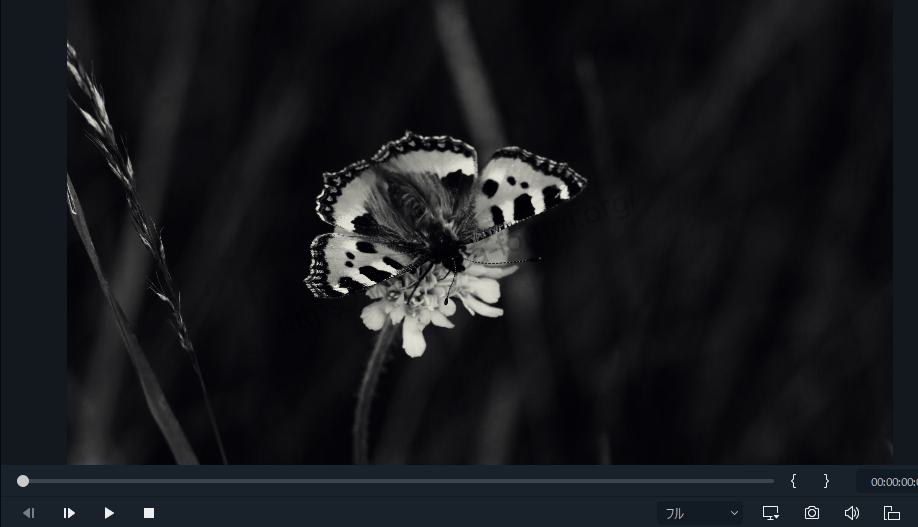
↓arrow (marca ou símbolo)
Clique aqui para o website oficial da Filmora.
*Agora com uma garantia de 30 dias de devolução do dinheiro.
resumo
Neste artigo.Filmora13.explicou como se faz um vídeo monocromático (vídeo a preto e branco).
Filmoraa fim deVem com uma garantia total de 30 dias de devolução do dinheiro desde a compra.portanto, é um ensaio sem riscos.
Se realmente experimentar Filmora e não gostar, pode obter um reembolso total simplesmente enviando um simples "Por favor, reembolse" através do formulário de contacto no site oficial.
Filmoratambém oferece campanhas de desconto de vez em quando.Para informação actualizada sobre descontos, link paraPor favor, verifique a partir dos seguintes links.
↓arrow (marca ou símbolo)
Clique aqui para o website oficial da Filmora.
*Agora com uma garantia de 30 dias de devolução do dinheiro.